Εφαρμόστε αυτές τις ρυθμίσεις των Windows για να αξιοποιήσετε καλύτερα ένα εξωτερικό DAC
- Για να βελτιώσετε την ποιότητα ήχου ή για να ξεπεράσετε τους ενσωματωμένους περιορισμούς ή προβλήματα DAC του υπολογιστή σας, ένα εξωτερικό DAC είναι μια πολύ αποτελεσματική επιλογή.
- Ορισμένοι παράγοντες, όπως λανθασμένες ρυθμίσεις και διαμορφώσεις και προβλήματα προγραμμάτων οδήγησης, μπορούν να εμποδίσουν τον υπολογιστή σας να χρησιμοποιήσει σωστά το DAC.
- Για να βελτιώσετε την ποιότητα ήχου, μπορείτε να εφαρμόσετε τις καλύτερες ρυθμίσεις των Windows για το DAC που περιγράφονται σε αυτό το άρθρο.
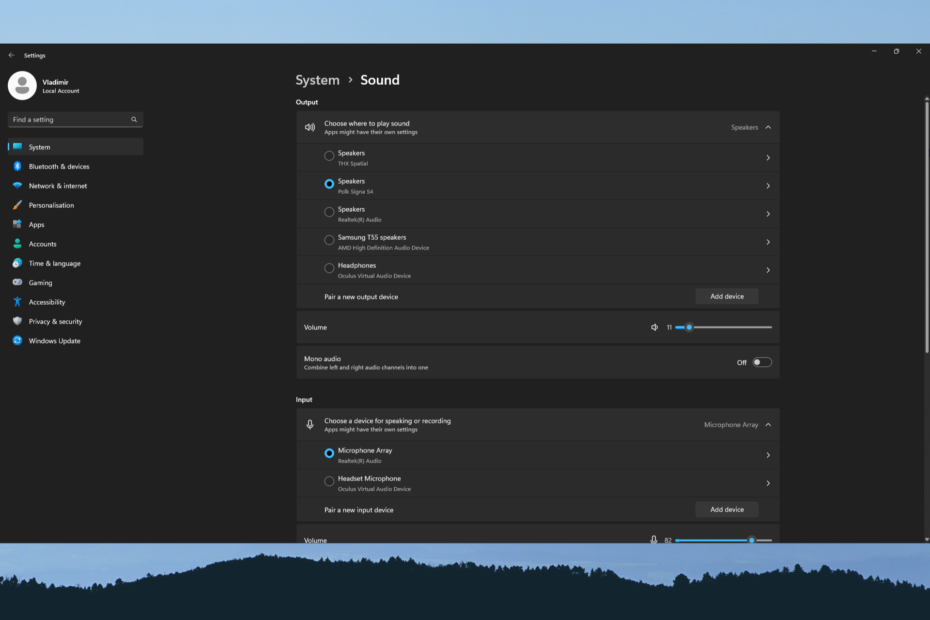
ΧΕΓΚΑΤΑΣΤΑΣΗ ΚΑΝΟΝΤΑΣ ΚΛΙΚ ΣΤΟ ΑΡΧΕΙΟ ΛΗΨΗΣ
Αυτό το λογισμικό θα επιδιορθώσει κοινά σφάλματα υπολογιστή, θα σας προστατεύσει από απώλεια αρχείων, κακόβουλο λογισμικό, αποτυχία υλικού και θα βελτιστοποιήσει τον υπολογιστή σας για μέγιστη απόδοση. Διορθώστε προβλήματα υπολογιστή και αφαιρέστε τους ιούς τώρα με 3 εύκολα βήματα:
- Κατεβάστε το Restoro PC Repair Tool που συνοδεύεται από πατενταρισμένες τεχνολογίες (διαθέσιμο δίπλωμα ευρεσιτεχνίας εδώ).
- Κάντε κλικ Εναρξη σάρωσης για να βρείτε ζητήματα των Windows που θα μπορούσαν να προκαλούν προβλήματα στον υπολογιστή.
- Κάντε κλικ Φτιάξ'τα όλα για να διορθώσετε ζητήματα που επηρεάζουν την ασφάλεια και την απόδοση του υπολογιστή σας.
- Το Restoro έχει ληφθεί από 0 αναγνώστες αυτόν τον μήνα.
Ακολουθήστε αυτό το άρθρο εάν θέλετε να εφαρμόσετε τις καλύτερες ρυθμίσεις των Windows για το DAC. Βρήκαμε τις πιο προτεινόμενες προσαρμογές και τις παρουσιάσαμε σε αυτήν την ανάρτηση.
Η πλήρης μορφή του DAC είναι Μετατροπέας ψηφιακού σε αναλογικό. Μετατρέπει το ψηφιακό σήμα ήχου σε αναλογικό, ώστε να μπορείτε να αναπαράγετε και να ακούτε ψηφιακό ήχο. Ο υπολογιστής, η τηλεόραση και οι συσκευές ήχου έχουν όλα ενσωματωμένο DAC. Ωστόσο, κανένας ενισχυτής ήχου δεν μπορεί να ενισχύσει την απόδοση εάν το ενσωματωμένο DAC έχει πρόβλημα.
Ωστόσο, μπορείτε να εξετάσετε το ενδεχόμενο να έχετε αυτόνομο DAC για να εξαλείψετε προβλήματα αναπαραγωγής ήχου χαμηλής ποιότητας. Μπορείτε επίσης να σκεφτείτε να χρησιμοποιήσετε οποιοδήποτε από αυτά καλύτεροι στερεοφωνικοί δέκτες με DAC.
Πώς το DAC βελτιώνει την ποιότητα ήχου;
Από αυτό το κομμάτι, μιλάμε για το αυτόνομο USB/External DAC. Συνήθως, όταν οι χρήστες δεν είναι ικανοποιημένοι με τον ήχο του υπολογιστή τους, προτιμούν έναν εξωτερικό μετατροπέα ψηφιακού σε αναλογικό. Ο ήχος του υπολογιστή σας μπορεί να έχει προβλήματα παραμόρφωσης, θορύβου και τρεμούλιασης. Σε αυτή την περίπτωση, μια τέτοια συσκευή μπορεί να φέρει μια θεραπεία.
Συνήθως, ένα DAC βελτιώνει την ποιότητα του ήχου με τους εξής τρόπους:
- Ισχυρό τσιπ: Ένα εξωτερικό DAC διαθέτει μεγαλύτερη ανάλυση και ποιότητα που μπορεί να χειριστεί τον ήχο υψηλής ποιότητας πιο αποτελεσματικά.
- Περισσότερο βάθος bit: Τα περισσότερα ενσωματωμένα DAC περιορίζονται στην υποστήριξη ήχου περίπου 16 ή 24 bit. Αλλά τα εξωτερικά μπορούν να υποστηρίξουν PCM 32-bit ή ακόμα καλύτερο ήχο.
- Περισσότερες μορφές: Πολλές μορφές ήχου μπορούν να παράγουν ήχους εξαιρετικής ποιότητας. Ο υπολογιστής σας μπορεί να το παίξει. Ωστόσο, ένα καλό DAC μπορεί να σας προσφέρει το καλύτερο όταν παίζετε αυτές τις μορφές υψηλής ποιότητας, για παράδειγμα, FLAC.
Ρυθμίσεις και διαμορφώσεις που μπορούν να επηρεάσουν την αναπαραγωγή DAC στα Windows
Αν και ένα εξωτερικό DAC ενισχύει την ποιότητα ήχου, μπορεί να δημιουργήσει πρόβλημα εάν κάτι δεν πάει καλά με τις ρυθμίσεις. Ακολουθούν ορισμένοι παράγοντες που πρέπει να ελέγξετε:
- Πρόβλημα προγράμματος οδήγησης: Εχε στο νου σου οτι Τα προγράμματα οδήγησης παίζουν σημαντικό ρόλο στην αναπαραγωγή ήχου στα Windows. Εάν έχει πρόβλημα, μπορεί να επηρεάσει την απόδοση του DAC.
- Λάθος επιλογή: Εάν δεν επιλέξετε το DAC ως συσκευή εξόδου, ενδέχεται να μην ακούτε τίποτα ή ήχους στην ελαττωματική συσκευή.
- Λάθος έξοδος από την πηγή: Η έξοδος της πηγής πρέπει να είναι ψηφιακή. Διαφορετικά, αυτή η συσκευή δεν θα εξυπηρετήσει το σκοπό της.
- Λανθασμένες ρυθμίσεις: Ορισμένες ρυθμίσεις δεν είναι ιδανικές όταν χρησιμοποιείτε μετατροπέα ψηφιακού σε αναλογικό. Δεν υπάρχει γενικός κανόνας για αυτό. Συνήθως, η χρήση λογισμικού ήχου κακής ποιότητας μπορεί να δημιουργήσει προβλήματα με τις ρυθμίσεις ήχου των Windows. Έχει άμεσο αντίκτυπο στην απόδοση της DAC.
- Λάθος είσοδος: Ορισμένοι εξωτερικοί DAC ενδέχεται να έχουν πολλαπλές εισόδους. Σε αυτήν την περίπτωση, πρέπει να επιλέξετε αυτήν την είσοδο χρησιμοποιώντας λογισμικό ή φυσικό διακόπτη. Σε διαφορετική περίπτωση, δεν θα παράγεται ήχος.
Διαφορετικά, η κάρτα ήχου σας μπορεί επίσης να επηρεάσει σημαντικά την απόδοση. Μην μπερδεύεστε με DAC και εξωτερική κάρτα ήχου. Εάν χρειάζεται, ελέγξτε αυτά καλύτερες κάρτες ήχου για υπολογιστή με Windows.
Πώς να επιτύχετε τη βέλτιστη απόδοση εφαρμόζοντας τις καλύτερες ρυθμίσεις των Windows για το DAC;
Πρέπει να εφαρμόσετε τις κατάλληλες ρυθμίσεις για να χρησιμοποιήσετε ένα DAC με Windows. Πριν μάθετε γι' αυτά, σας προτείνουμε να κάνετε τα ακόλουθα πράγματα:
- Ενημερώστε όλα τα προγράμματα οδήγησης ήχου στην πιο πρόσφατη έκδοση. Σκεφτείτε να χρησιμοποιήσετε DriverFix για αυτόματη ενημέρωση και εγκατάσταση προγραμμάτων οδήγησης.
- Βεβαιωθείτε ότι η θύρα στην οποία είναι συνδεδεμένο το DAC δεν έχει πρόβλημα.
- Βεβαιωθείτε ότι κανένα λογισμικό βελτίωσης ήχου δεν είναι ενεργό προσωρινά στο παρασκήνιο.
- Προαιρετικά, ενημερώστε τα Windows στην πιο πρόσφατη έκδοση.
Συμβουλή ειδικού:
ΕΥΓΕΝΙΚΗ ΧΟΡΗΓΙΑ
Ορισμένα ζητήματα υπολογιστή είναι δύσκολο να αντιμετωπιστούν, ειδικά όταν πρόκειται για κατεστραμμένα αποθετήρια ή για αρχεία Windows που λείπουν. Εάν αντιμετωπίζετε προβλήματα με την επιδιόρθωση ενός σφάλματος, το σύστημά σας μπορεί να είναι μερικώς κατεστραμμένο.
Συνιστούμε να εγκαταστήσετε το Restoro, ένα εργαλείο που θα σαρώσει το μηχάνημά σας και θα εντοπίσει ποιο είναι το σφάλμα.
Κάντε κλικ ΕΔΩ για λήψη και έναρξη επισκευής.
Τώρα, ακολουθήστε αυτά τα βήματα για να κάνετε το DAC σας να λειτουργεί τέλεια:
1. Ρυθμίστε το στην προεπιλογή
- Τύπος Νίκη + Εγώ στο πληκτρολόγιο για να ανοίξει Ρυθμίσεις των Windows.
- Πλοηγηθείτε στο Σύστημα και μετά Ήχος.
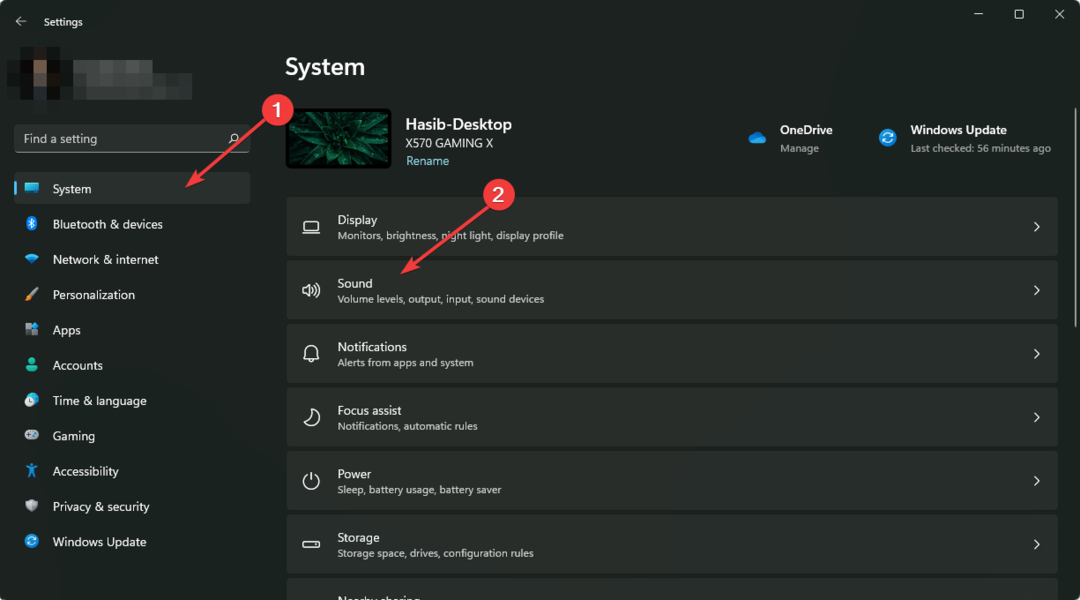
- Κάντε κλικ στη συσκευή εξόδου που αντιπροσωπεύει το DAC για να ανοίξετε τις ιδιότητές του.
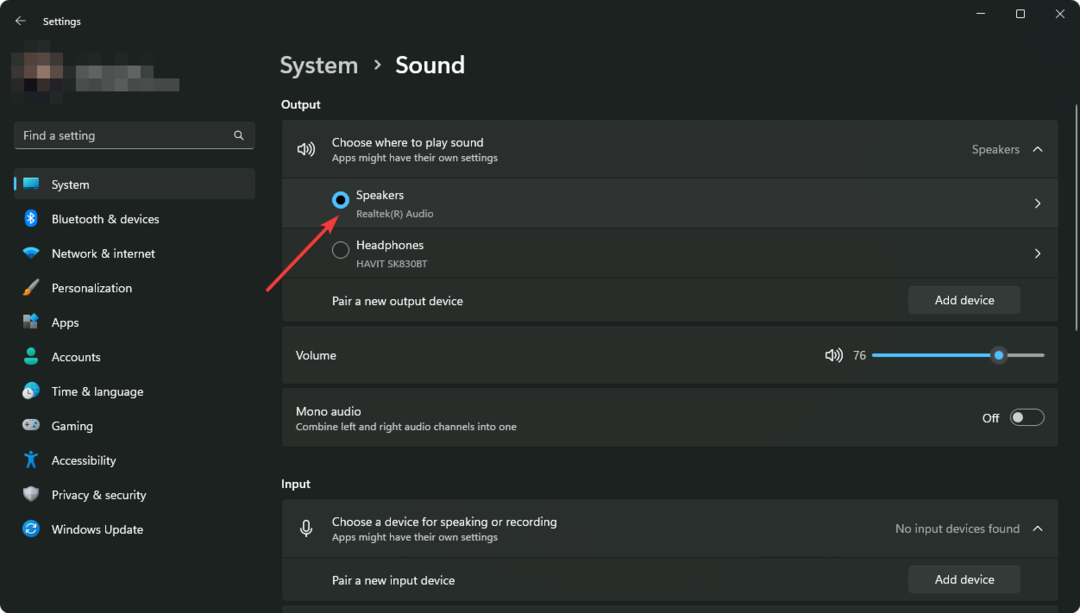
- Επιλέγω Χρήση ως προεπιλογή για ήχο δίπλα στο Ορισμός ως προεπιλεγμένη συσκευή ήχου.
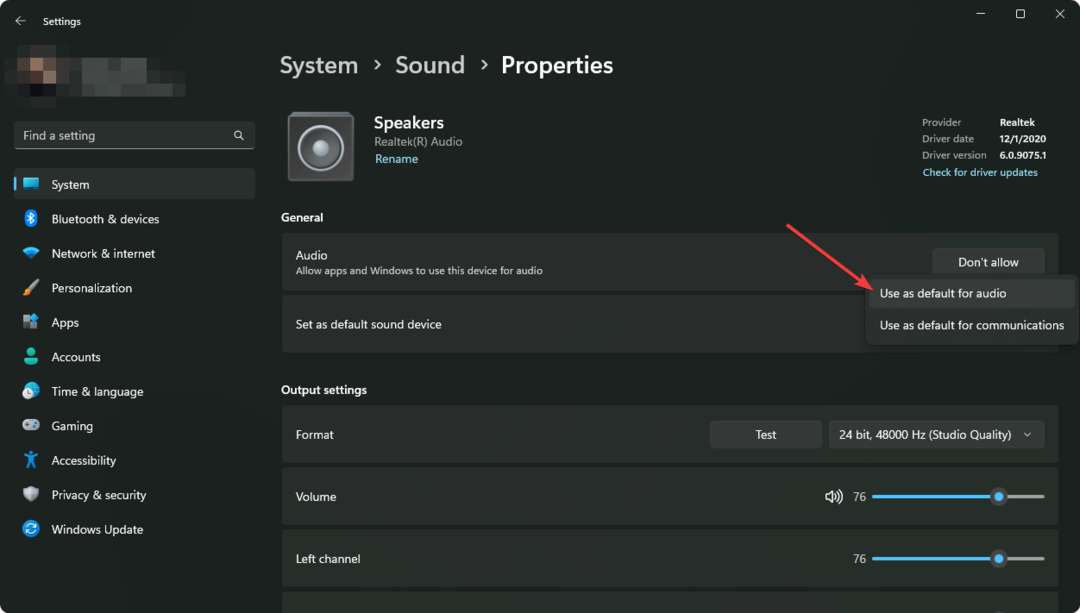
Ενώ κάνετε κλικ στη συσκευή εξόδου ήχου, βεβαιωθείτε ότι κάνετε κλικ στη δεξιά. Μην μπερδεύεστε με άλλες επιλογές.
2. Επιλέξτε bitrate
- μεταβείτε στο Ιδιότητες DAC από ρυθμίσεις των Windows σαν πριν.
- Κάτω από Ρυθμίσεις εξόδου, δίπλα στο Μορφή, επιλέξτε την ποιότητα που προτιμάτε. Είναι πιθανότατα το υψηλότερο.
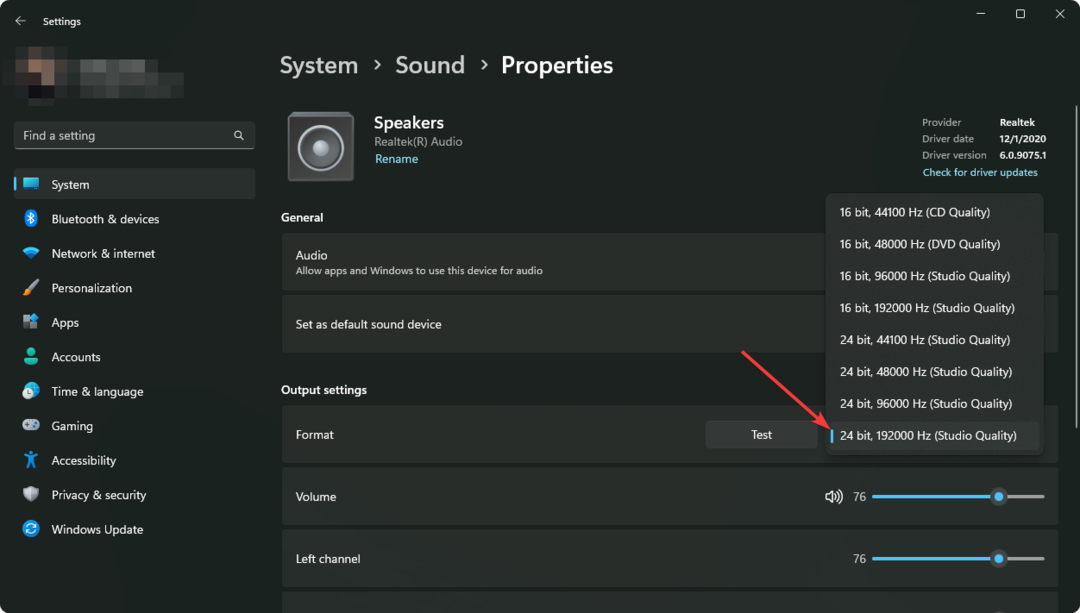
Εάν η αλλαγή δημιουργεί πρόβλημα, επιλέξτε αυτό που έχει ήδη επιλεγεί.
3. Ενεργοποιήστε τη βελτίωση ήχου
- Ανοιξε το Ιδιότητες DAC, όπως φαίνεται στις μεθόδους 1 και 2.
- Κάντε κύλιση προς τα κάτω και βρείτε το Βελτιώσεις ήχου επιλογή.
- Επιλέγω Προεπιλεγμένα εφέ συσκευής ή οτιδήποτε άλλο προτιμάτε εκτός από Μακριά από.
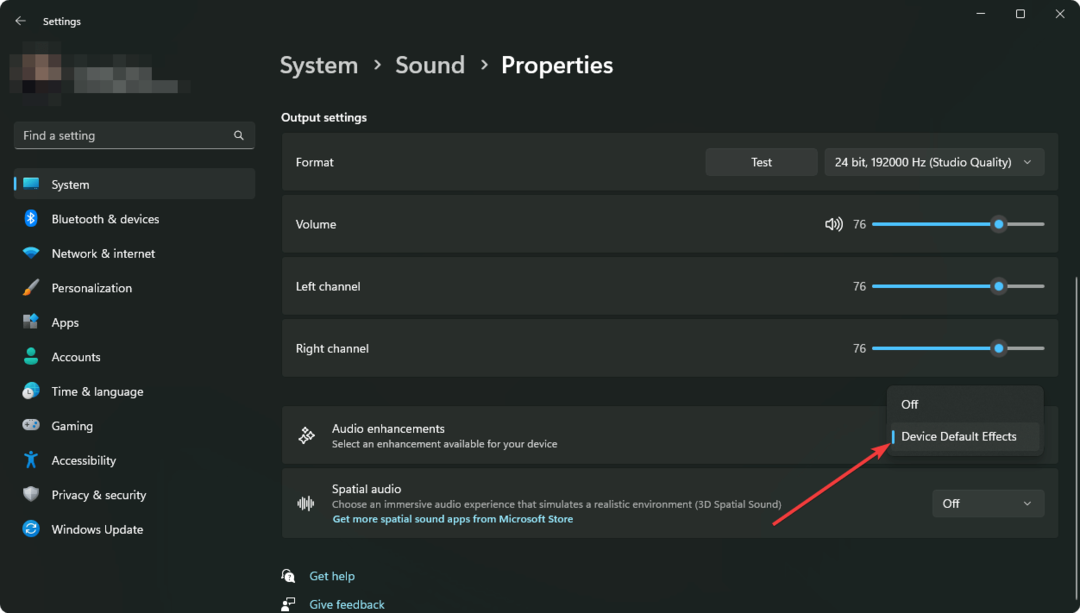
Τώρα, θα παρατηρήσετε μια σημαντική διαφορά στην ποιότητα του ήχου.
4. Προσαρμόστε τις βελτιώσεις ήχου
- Τύπος Νίκη + R στο πληκτρολόγιο για να ανοίξει Τρέξιμο.
- Πληκτρολογήστε την παρακάτω εντολή και κάντε κλικ Εντάξει για να ανοίξω Ιδιότητες ήχου:
mmsys.cpl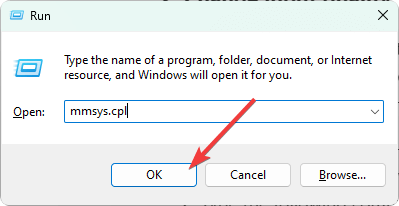
- μεταβείτε στο Αναπαραγωγή καρτέλα και κάντε διπλό κλικ στο Συσκευή DAC.
- Πλοηγηθείτε στο Βελτιστοποίηση αυτί.
- Ελεγχος Ενίσχυση μπάσου, Εικονικοποίηση, Ισοστάθμιση έντασης, και τα λοιπά.
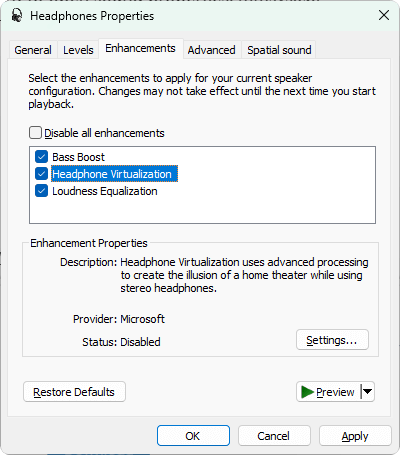
- Αποθηκεύστε τις ρυθμίσεις.
Μπορείτε να διατηρήσετε οποιαδήποτε συγκεκριμένη επιλογή απενεργοποιημένη εάν αυτό δημιουργεί πρόβλημα.
5. Εφαρμόστε τη σωστή διαμόρφωση
- Ανοιξε το Ιδιότητες ήχου σαν πριν.
- Επίλεξε το Συσκευή DAC από το Αναπαραγωγή αυτί.
- Κάντε κλικ στο Διαμορφώστε.
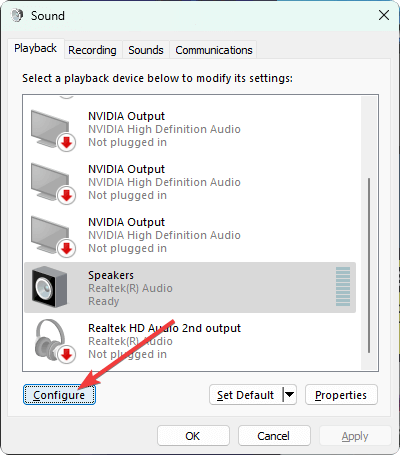
- Επιλέξτε το σωστό κανάλι σύμφωνα με τις προδιαγραφές του ηχείου σας και κάντε κλικ Επόμενο.
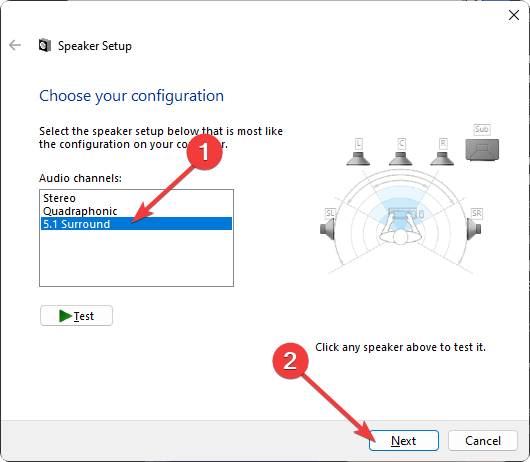
- Προχωρήστε και ολοκληρώστε τυχόν βήματα στην οθόνη.
- 6 τρόποι για να διορθώσετε το σφάλμα ενημέρωσης του Office 30015-26
- Κάντε το φόντο της εικόνας διαφανές στο PowerPoint [2 τρόποι]
6. Χρησιμοποιήστε ένα λογισμικό ήχου
- Κατεβάστε το προτεινόμενο λογισμικό για το DAC σας.
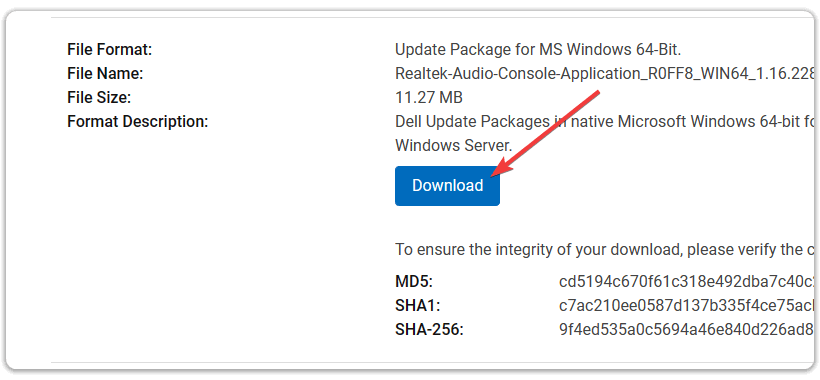
- Ανοίξτε το.
- Τροποποιήστε διάφορες ρυθμίσεις με βάση τις απαιτήσεις σας.
Εάν το DAC σας δεν έχει συστάσεις, σκεφτείτε να χρησιμοποιήσετε το καλύτερο λογισμικό ισοσταθμιστή ήχου για Windows.
Οι περισσότερες από τις ρυθμίσεις που αναφέρονται σε αυτό το άρθρο είναι επίσης διαθέσιμες σε αυτόν τον τύπο λογισμικού ήχου. Ωστόσο, πρέπει πάντα να γνωρίζετε τι αλλάζετε σε αυτά τα εργαλεία. Διαφορετικά, μπορεί να δημιουργήσει προβλήματα αντί να σας βοηθήσει.
Εάν ενδιαφέρεστε, μάθετε περισσότερα για πώς να βελτιώσετε την ποιότητα ήχου στα Windows χρησιμοποιώντας έναν ισοσταθμιστή.
Αυτό το άρθρο παρουσιάζει τις καλύτερες ρυθμίσεις ήχου των Windows για DAC. Εάν έχετε οποιεσδήποτε ερωτήσεις ή προτάσεις, μη διστάσετε να μας ενημερώσετε στο πλαίσιο σχολίων.
Έχετε ακόμα προβλήματα; Διορθώστε τα με αυτό το εργαλείο:
ΕΥΓΕΝΙΚΗ ΧΟΡΗΓΙΑ
Εάν οι παραπάνω συμβουλές δεν έχουν λύσει το πρόβλημά σας, ο υπολογιστής σας ενδέχεται να αντιμετωπίσει βαθύτερα προβλήματα με τα Windows. Συνιστούμε λήψη αυτού του εργαλείου επισκευής υπολογιστή (αξιολογήθηκε Εξαιρετικά στο TrustPilot.com) για να τους αντιμετωπίσετε εύκολα. Μετά την εγκατάσταση, απλώς κάντε κλικ στο Εναρξη σάρωσης κουμπί και μετά πατήστε το Φτιάξ'τα όλα.

![5 καλύτερα βύσματα μπανάνας για ηχεία Klipsch [Οδηγός 2021]](/f/230bf14e05c4761e08c66a091b844253.jpg?width=300&height=460)
